文章详情页
win10任务栏透明应该怎么设置
浏览:4日期:2022-09-07 14:46:25
win10系统的设置更体现与用户的友好互动,包括调整桌面以及个性自定义,比如透明的任务栏,让整个桌面更加美观。但是在正常情况下,任务栏并不是透明的,需要自己调整,下边小编就给大家介绍下设置的方法。
win10任务栏透明设置
1、桌面点击右键,选择”个性化“设置,找到颜色,选择右侧透明效果选项,开启。
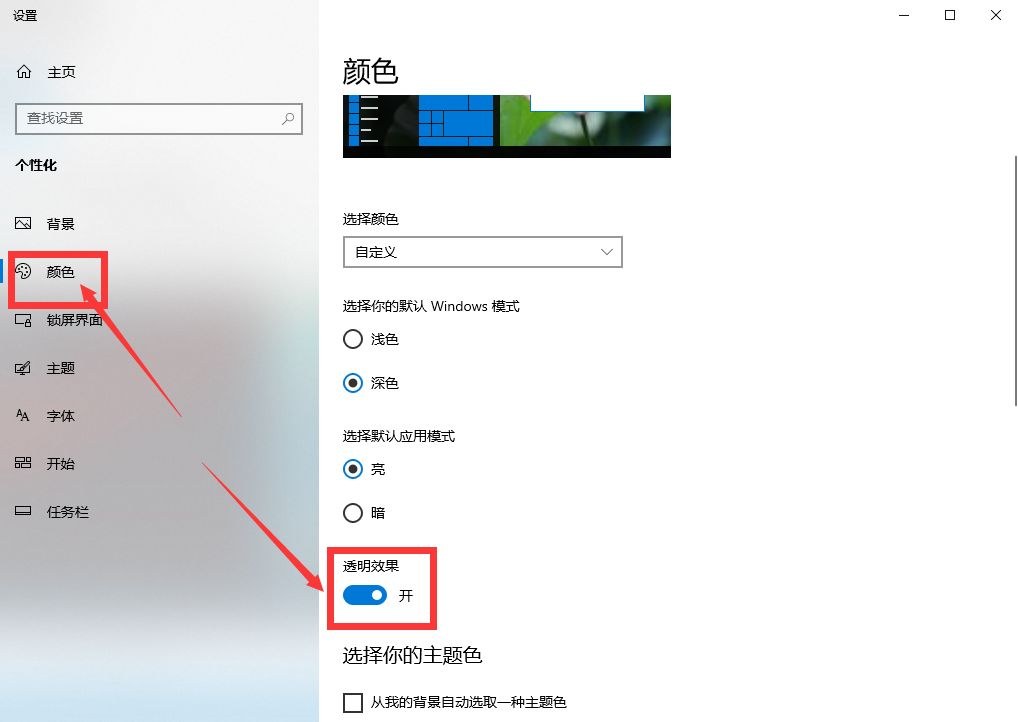
2、按 WIN+R 组合键,输入regedit,打开注册表,找到HKEY_LOCAL_MACHINESOFTWAREMicrosoftWindowsCurrentVersionExplorerAdvanced项。
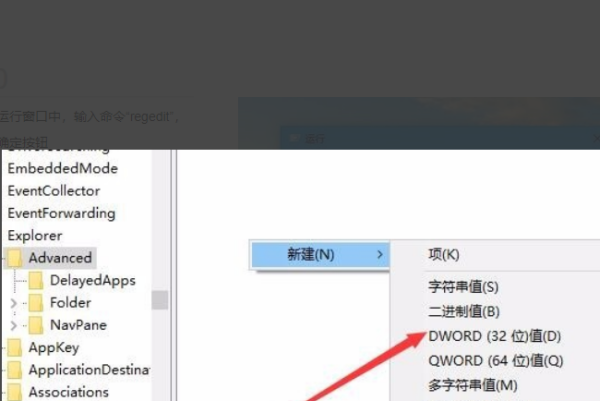
3、选中Advanced后,在右侧的区域,新建DWORD32位值,在弹出窗口,输入名称:UseOLEDTaskbarTransparency,完成项值命名后,把默认的值”0“改为”1“,再点击”确定“即可。
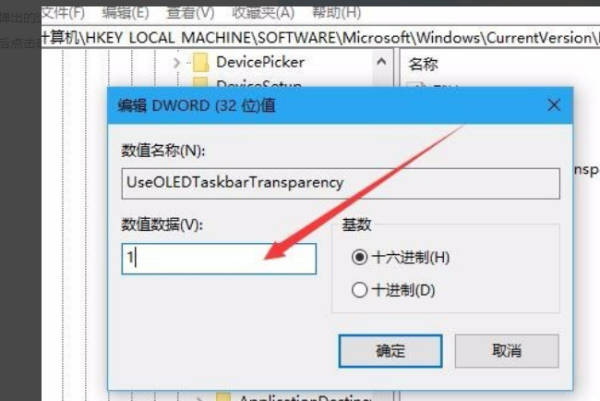
4、这样,整体的任务栏就能显示透明效果了,但是完全透明的话,需要借助第三方软件,比如TranslucentTB。
相关文章:
1. Win10更新21382.1更新失败绿屏错误代码INVALID_DATA_ACCESS_TRAP怎么办?2. Win10系统自带的备忘录在哪打开?Win10备忘录怎么固定在桌面?3. Win8.1系统设置类似Win7开始菜单怎么操作?4. Win7电脑域名解析错误105怎么办?5. Win11任务栏设置打开闪退怎么办?Win11任务栏设置打开闪退解决方法6. Win10开始界面打不开怎么办?Win10开始界面打不开的解决方法7. Kylin(麒麟系统) 同时挂载USB闪存盘和移动硬盘的方法及注意事项8. Win10系统屏幕颜色偏黄怎么办?Win10系统屏幕颜色偏黄解决方法9. Win10分配单元大小默认值越大越好吗?10. Win7 Office2007自动配置安装解决方法详解
排行榜
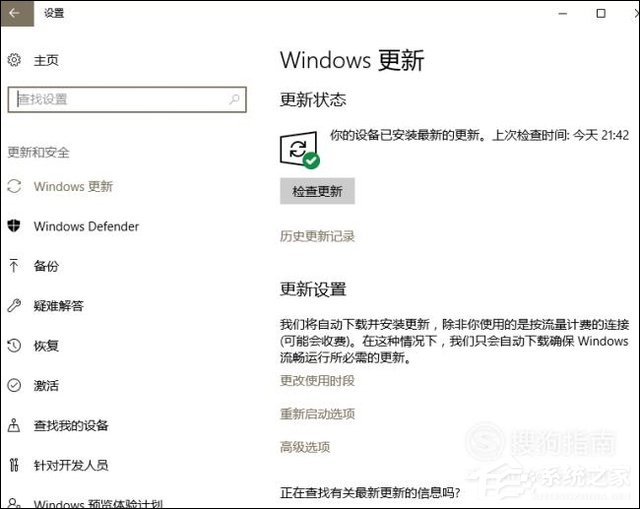
 网公网安备
网公网安备